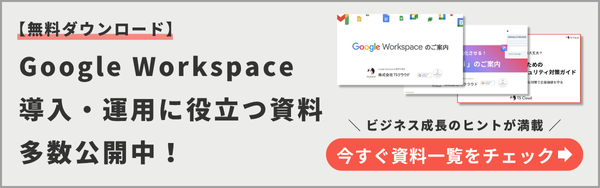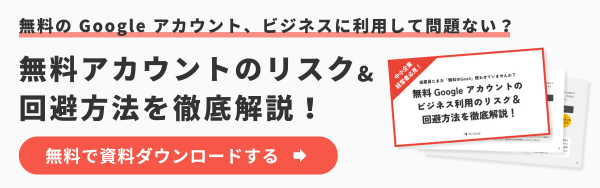Gmail のアドレス追加方法。アカウント追加で仕事用アドレスと使い分ける
コラム更新日:2024.06.26
本記事では、Gmailのアドレス(アカウント)の追加方法をPCとスマホに分けて解説します。アドレス追加ができない理由と対処法、Gmailアドレス追加時のセキュリティ対策についても触れています。仕事用や副業用など複数のアドレスを使い分けることでGmailをより効率的に活用しましょう。
【中小企業向け】無料 Google アカウント、そのままで本当に安全? 潜む危険性とリスク回避策を徹底解説した資料を無料配布! ⇒ お役立ち資料をもらう

執筆・監修:TSクラウド編集部
Google Workspace 正規代理店のうち、最も高いランクのプレミア資格を持っています。業界歴 17 年、延べ 3,500 社以上へのサービス提供で培った知識と経験を活かし、Google Workspace の情報を発信しています。
Gmailのアドレス(アカウント)追加の重要性
Gmailのアドレスを複数持つことで、情報の整理がしやすくなり、効率的なコミュニケーションが可能となります。例えば複数のアドレスがあると、以下のようなシーンを想定できます。
- info@のようなアドレスを使い、外部からの問い合わせや情報提供をスムーズにする
- 仕事用とプライベート用で分けることで、情報の管理がしやすくなる
- 副業のビジネスアドレスとして使う
- 子ども用のアドレスを作成し、制限をかける
まだ無料の Google アカウントを使っていませんか?無料アカウントのビジネス利用には、実はリスクが潜んでいます。後悔する前に読みたいお役立ち資料「無料 Google アカウントのビジネス利用のリスク&回避方法を徹底解説!」はこちらから
⇒ 無料でダウンロードする
Gmailで複数のアドレスを追加する2つの方法
Gmailで複数のアドレスを追加する方法として、①アカウントを増やす②エイリアスを設定するの2つの方法が挙げられます。それぞれの利点を理解し、どちらのニーズが合っているかを確認しましょう。
➤方法1:1人で複数のGmailアカウントを作成する(Googleアカウント追加)
誤解されがちですが、Googleアカウントを複数持つことは可能で、違反となることもありません。一人あたりのアカウントの制限もありませんので、いくつでも作ることが可能です。
メリット
- メールボックスや連絡先、カレンダーなどが完全に独立しているため、仕事用とプライベート用など、混同させたくない場合に便利
- それぞれのアカウントに異なるセキュリティを適用できる
- Googleアカウントの提供するストレージ容量はアカウントごとの容量のため、使える容量が増える
デメリット
- 複数のアカウントを切り替える際に、それぞれでログインが必要
- アカウントが増えることで、管理が大変になる可能性がある
➤方法2:1つのアカウントで複数のGmailアドレスを作成する(エイリアスでの追加)
エイリアス機能とは、一つのGoogleアカウントに対して複数の別名(エイリアス)を設定し、それぞれのエイリアスでメールを送受信する機能です。エイリアス機能を利用することで、ビジネス用・プロジェクト別などさまざまな目的で異なるメールアドレスを使うことができ、一つのGmailアカウントで効率的に管理できます。
例)「ts-cloud@abc-domain.com」のGmailアドレスに対して、
「ts-cloud+sales@abc-domain.com」や「ts-cloud.info@abc-domain.com」などのエイリアスを設定
メリット
- 複数のメールアドレスを1つのメールボックスで管理可能で、1箇所に集約できる
- 1アカウントにつき、30個まで設定が可能
- 追加料金がかからない
デメリット
- メールの送信時、アドレスの選択ミスなどが考えられる
- エイリアスを追加してもGoogleアカウントの提供するストレージ容量は増えない
参考記事:Gmailのエイリアス機能とは?作成・設定方法と注意点。
方法1:Googleアカウントの追加(パソコン)
PCでの、Googleアカウントを新しく作成する手順を解説します。
- Googleアカウントのヘルプページより、アカウントの種類を選択する(自分用・子ども用・ビジネス管理用)
- 名前を入力
- 基本情報を入力
- 設定したいアドレスを入力、もしくは「既存のメールアドレスを使用する」を選択
- パスワードを設定する
- 再設定用のメールアドレスを入力
- 電話番号を入力
- アカウント情報の確認をする
- プライバシーと利用規約に同意する
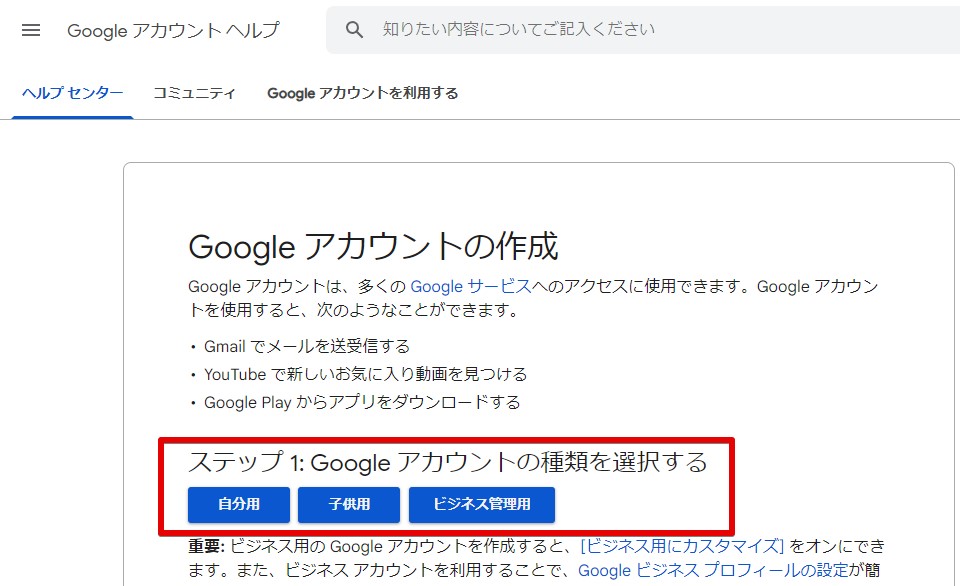
方法1:Googleアカウントの追加(スマホ)
iPhoneやAndroidなどのスマホからGoogleアカウントを新しく作成する手順を解説します。ブラウザを使用するため、上記PCの操作と同様となります。
- Googleアカウントのヘルプページより、アカウントの種類を選択する(自分用・子ども用・ビジネス管理用)
- 名前を入力
- 基本情報を入力
- 設定したいアドレスを入力、もしくは「既存のメールアドレスを使用する」を選択
- パスワードを設定する
- 再設定用のメールアドレスを入力
- 電話番号を入力
- アカウント情報の確認をする
- プライバシーと利用規約に同意する
方法2:エイリアスでの追加(パソコン)
PCでの、エイリアス設定方法を解説します。
- Gmailにアクセスする
- 画面右上の「設定」(歯車マーク)より設定画面を開く
- クイック設定の下にある「すべての設定を表示」をクリック
- 「アカウント」または「アカウントとインポート」をクリック
- 「名前」の欄で、「他のメールアドレスを追加」をクリック
- 別のウィンドウが開き、名前とメールアドレスを入力
- 「エイリアスとして扱います」のチェックボックスにチェックを入れることで、追加したアドレスは元のアドレスの「エイリアス」となる
- 設定画面でアドレスが追加されたことが確認できる

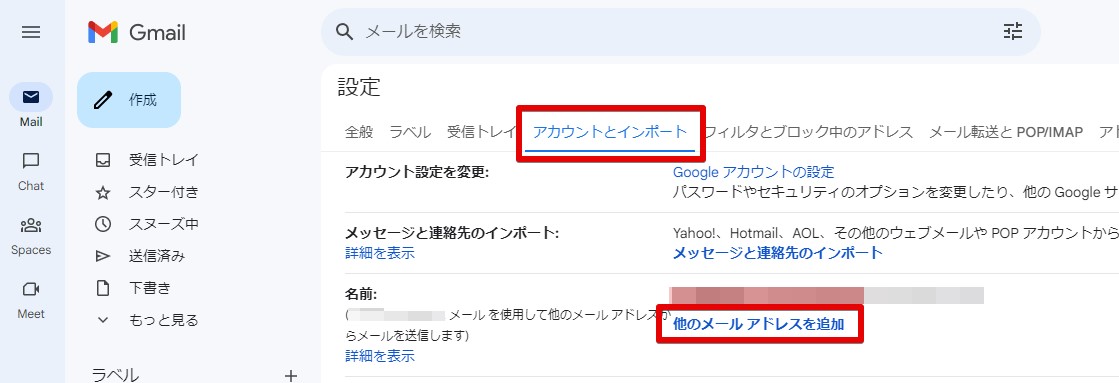
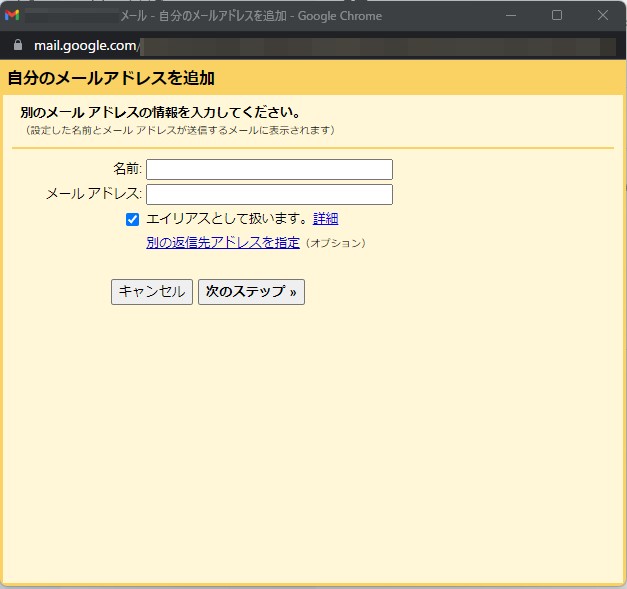
方法2:エイリアスでの追加(スマホ)
iPhoneやAndroidなどのスマホからも変更は可能ですが、細かく操作しにくいため、PCで行うことをおすすめします。Gmailのアプリからは変更ができません。
- ブラウザ版Gmailからログインする
- 左上三本線より、ページ下部「デスクトップ」へ移動する
- 最新か簡易HTMLか問われたら「簡易HTML」を選択
- 画面右上の設定をクリック
- 「アカウント」より「他のメールアドレスを追加」
- 別のウィンドウが開き、名前とメールアドレスを入力
- 「エイリアスとして扱います」のチェックボックスにチェックを入れることで、追加したアドレスは元のアドレスの「エイリアス」となる

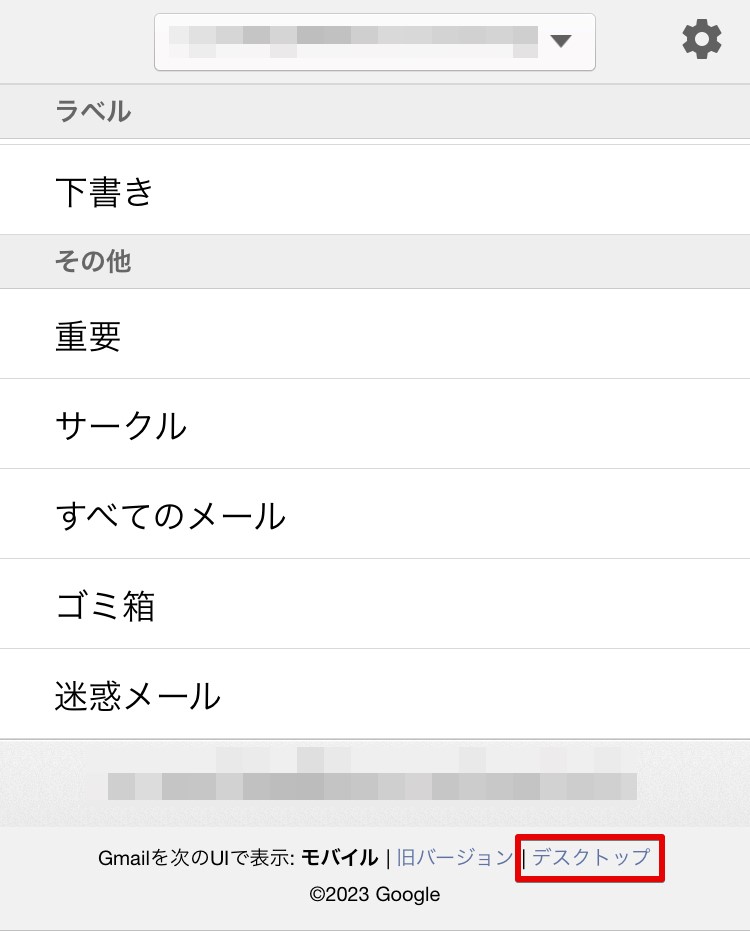

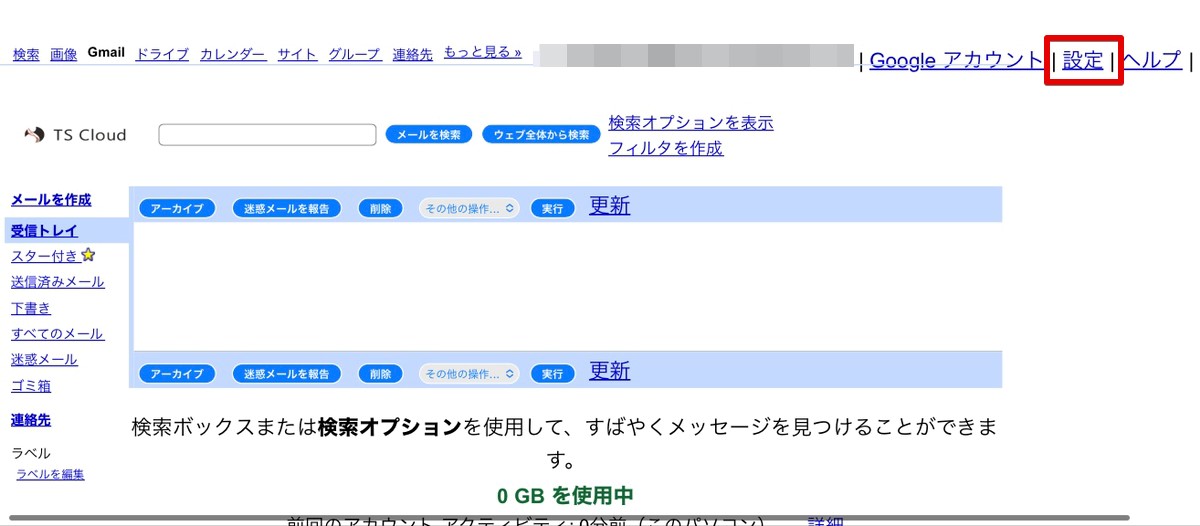
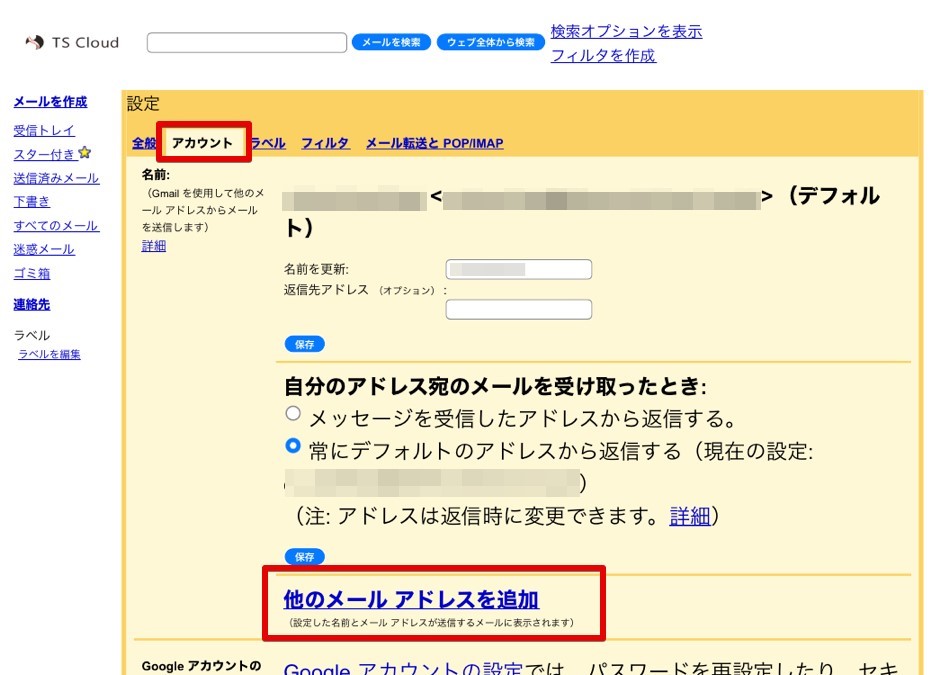
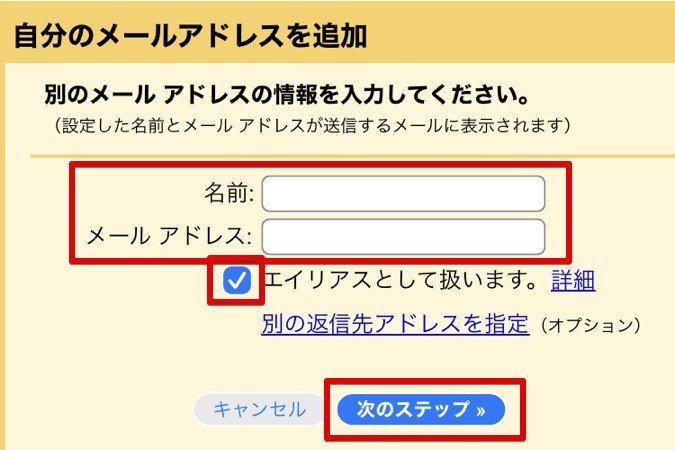
アドレス追加ができない理由と対処法
➤エイリアス作成の上限に達している
Gmailでは、1人のユーザーにつき30個までのエイリアスを作成できます。上限に達した場合、新しいエイリアスを作成できません。
→対処法:不要なエイリアスを削除してスペースを空けることで、追加のエイリアスを設定できます。
➤既存のGoogleアカウントに同じアドレスが存在する
組織内ですでに使用されているGoogleアカウントの名前を持つエイリアスは作成することができません。
→対処法:同じアドレスがないか確認しましょう。
➤Google Workspaceの設定制限
企業のGoogle Workspaceアカウントを使用している場合、管理者によってエイリアスの作成が制限されている可能性があります。
→対処法:管理者に連絡してエイリアス発行を依頼しましょう。
Gmailアドレス追加時のセキュリティ対策
Googleアカウントを追加する際、セキュリティは非常に重要な要素です。不正アクセスや情報の漏洩を防ぐための対策を適切に行うことで、安心してメールサービスを利用できます。
➤二段階認証の設定
二段階認証は、パスワードだけでなく、追加の認証手段を用いてアカウントの安全性を高めます。パスワードを知られてしまっても二段階認証をパスしないとログインできないため、セキュリティが向上します。二段階認証には以下のような複数の認証システムがあります。
- Googleからのメッセージ(スマートフォンにプッシュ通知を表示)
- 認証システムアプリ
- バックアップコード
- セキュリティキー
➤パスワードの管理
強固なパスワードの設定と定期的な変更は、アカウントの安全性を保つ基本的な対策です。定期的な変更を行うことで、もし古いパスワードが第三者に知られても、新しいパスワードでアカウントの安全性を保てます。
Google Workspaceに関する問い合わせはTSクラウドへ
Gmailでのアドレス追加には、アカウントを増やす方法とエイリアスを設定する方法の2つがあります。それぞれにメリットとデメリットがあり、使用目的に応じて選択することが重要となります。Gmailのアドレス追加を追加することで、情報整理や効率的なコミュニケーションを実現しましょう。
株式会社TSクラウドでは、「ビジネスに無料 Gmail を使っているけどセキュリティが心配」「退職者アカウントからの情報漏洩リスクを回避したい」そんなお悩みを解決する資料を提供中!無料でダウンロードできますので、ぜひご活用ください。